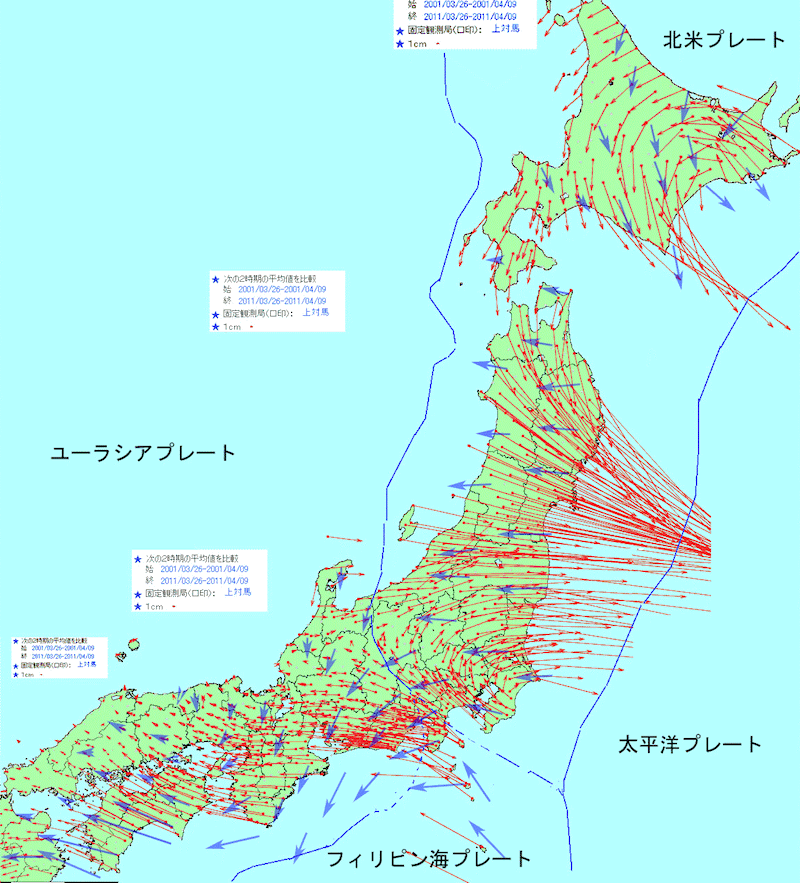1Password7 アップデート死〜タイムマシンで起動ボリュームをまるごと復旧させました
先日、急ぎ仕事の作業中に買い取り版1Password7 の自動アップデートアラートが出て、タイピングの勢いそのままにどこかのボタンを押してしまって、まぁいいかで一段落したところで、おもむろにFirefoxでブラウズしていると... 1Password miniウインドウが開かなくなりました。
Chromeでも駄目になり、1Password7 アプリを立ち上げてみると問題ありません........そして何故かSafariでは1Password miniウインドウがちゃんと開いて動作してくれます。

[appbox appstore id1333542190]
問題が起こるといつもややこしい1Password
Version1.0.5以来10年以上のつきあいで、重宝させていただいておりますが、ときおりバージョンアップ時に使い物にならなくなることを数回経験させられ version5, version6 ではメジャーアップデートをスキップさせていただいたこともあります。
多分今回はバックグラウンドでの自動アップデート中途のどこかでファイルの書き換えに失敗したっぽいです。「問題があれば再インストールすれば良い」と宣う方もおられますが、1Passwordはアンインストーラーが付属しない行儀の悪いアプリでもあり、問題が起こったときはいつもややこしい対処を強いられます。
面倒なので今回はボリュームごと復旧させます
今回もブラウザ機能拡張の再インストールに始まり、ライブラリ書類の入れ替えやアップデート前の状態(旧バージョン)に復旧させようとしたりひととおり四苦八苦してみた結果、起動ボリュームごとTimemachineを使って元に戻してやることにしました。
過去に何度か起動ボリュームの復旧に失敗しているので、実のところアップルのTimemachineを信用していません。それでも現在はcarbon copy clonerを常にバックグラウンドで走らせて2重のフルバックアップ体制なので、とりたてて特別な準備は必要ないし、不測の事態を考えなくて済みます。

こんな時のために「起動ボリュームはスリムがイチバン」だと思っておりますので、書類フォルダやiTunesフォルダ、ダウンロードフォルダ、クラウド同期フォルダやライブラリのメールフォルダ等、日々かさ張り続けるモノは大抵、シンボリックリンク等で別ボリュームに収納されるようにしてあります。
それでも起動ボリュームにしかデータを置けない制約があるアプリ、ライブラリにデータを溜め込む類のアプリはあるのですが...
とりあえず起動ボリュームのファイル総量は、初期の頃から大きくは変化しておらず120GB超程度です。
Timemachineから起動ボリュームを復旧させる手順
我が家ではMac OSのメジャーアップデート時にUSB版インストーラーを作成しています。

今回はこのUSB版インストーラーから起動し、初期画面のメニューにある「Time Machineバックアップから復元」を使います。
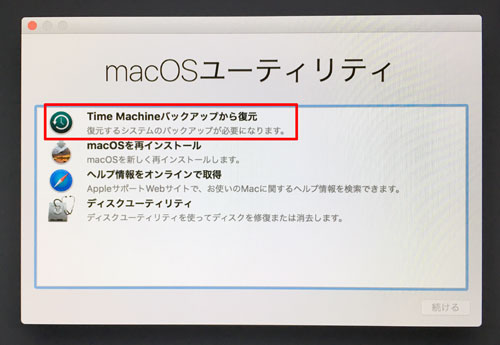
- Time Machineバックアップデータのディスクボリュームを指定する。
- 起動ディスク用Time Machineバックアップデータのリストから復旧させる希望日時のモノを選択する。
- 復旧させる起動ディスクを指定する。
- 実行
復旧までに2時間程度というところでした。
再起動後、icloud接続のためAPPLE IDのパスワード入力すると通常どおり起動しました。一部の初期設定をやり直す必要があるかなぁ...と思ったら今回はほぼ完全復旧状態でした。ブラウザの1Password7もちゃんと機能しています
念のため1Password7の自動アップデートはしばらくオフです。